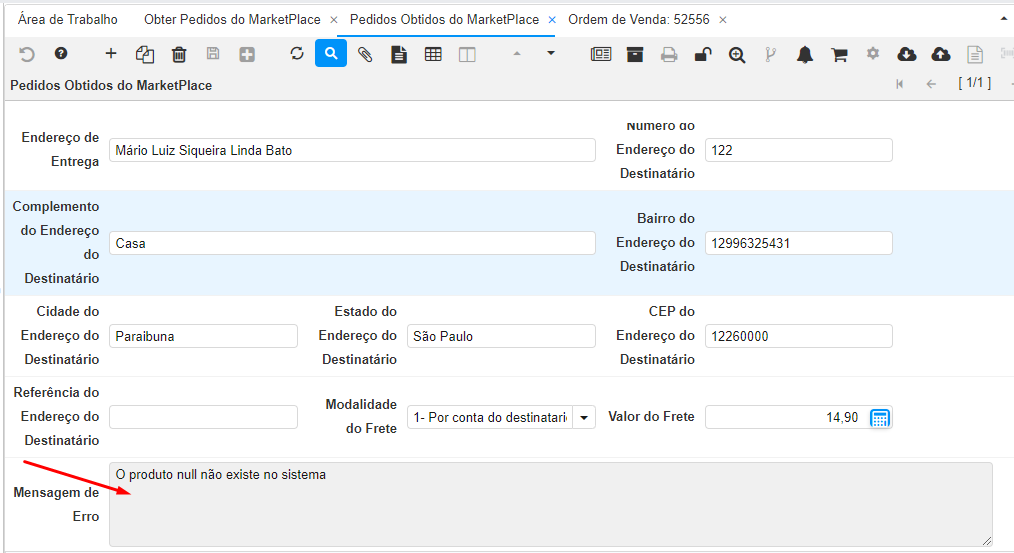Mercado Livre
Configuração do Marketplace
Documentação criada com a finalidade de auxiliar no processo de integração e homologação com o canal marketplace Mercado Livre. Abaixo você poderá acompanhar o passo a passo desse processo.
Lembre-se que para fazer a conexão você precisará ter uma conta ativa com o Mercado Livre. Se você ainda não criou sua conta, clique aqui para realizar o cadastro.
Contas de Marketplace
-
Primeiramente realize login no próprio site do Mercado Livre.
-
Acesse: Mercado Livre Mercado Livre DEV
-
Em seguida, vá para "Minhas aplicações" e clique em "Criar nova aplicação".
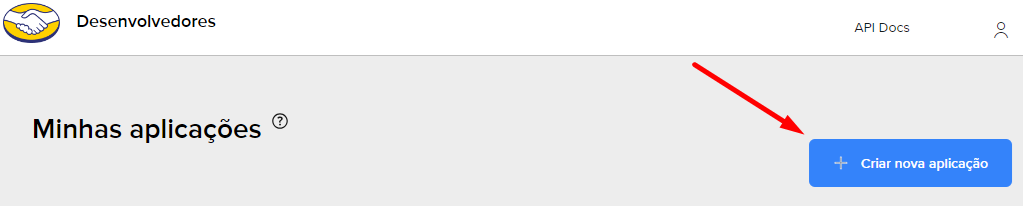
-
Realize o preenchimento dos campos. Em "Nome curto" é importante não utilizar espaços e caracteres especiais. Conforme imagem abaixo:
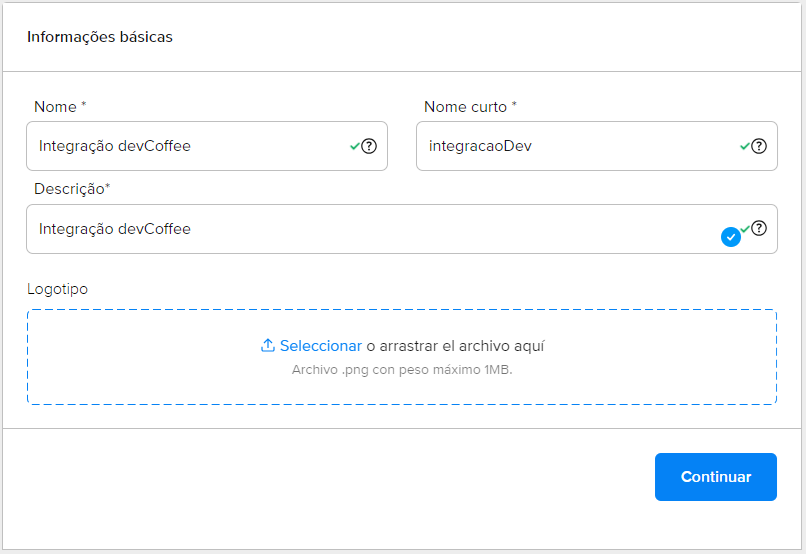
-
Na próxima página, realize o preenchimento dos campos "URIs de redirect" com a URL do seu BrERP e mantenha a flag "pkce" desmarcada:
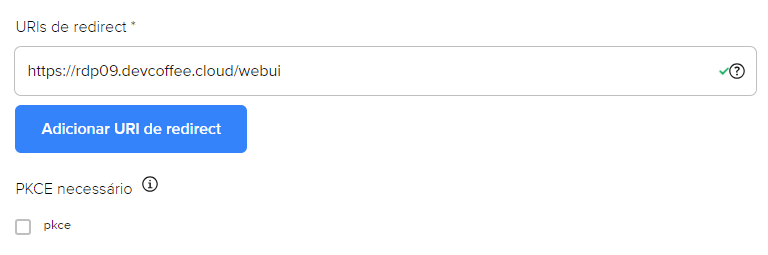
-
Em "Escopos" e "Tópicos" poderá marcar todas as flags, incluindo as que estiverem ocultas em cada um dos Tópicos:
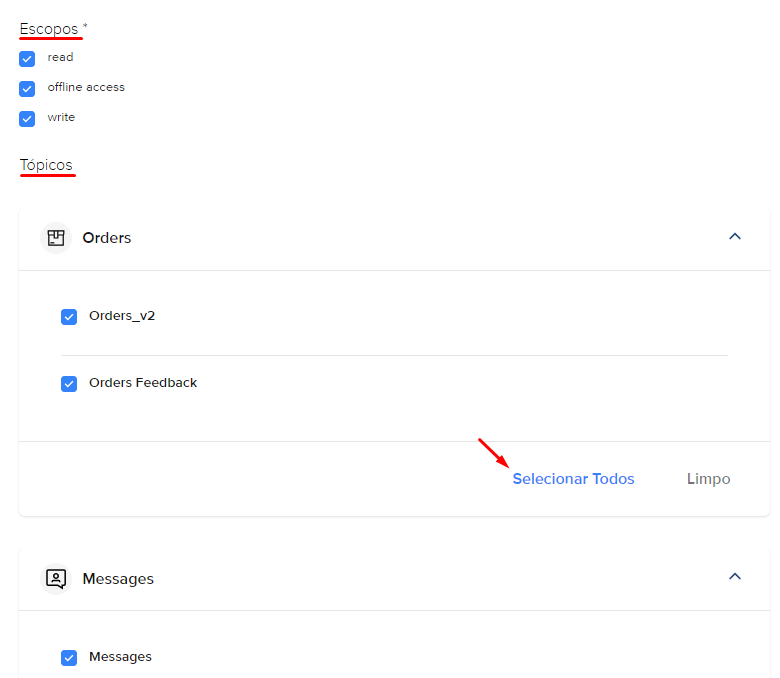
-
Preencha o campo "URL de retornos de chamada de notificação" com a URL do seu BrERP.
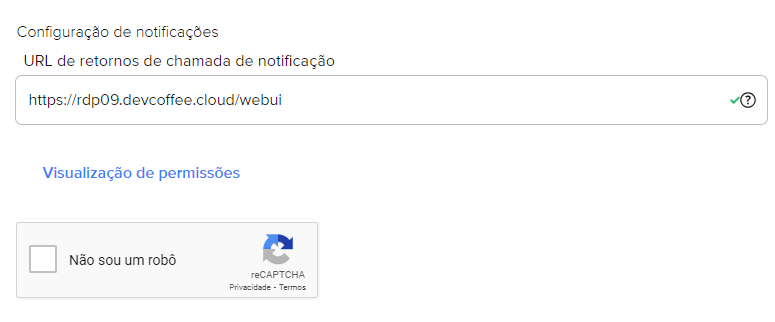
-
Ao salvar a informação, pegue as configurações da sua aplicação criada.
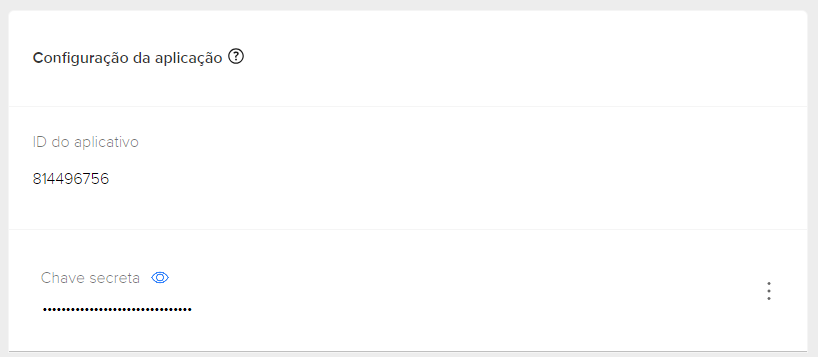
-
Em seguida, acesse no BrERP a janela de "Configurações do MarketPlace" e crie um novo registro para o Mercado Livre.

-
Preencha os campos:
-
Empresa = Em qual empresa será gerada a Ordem de Venda;
-
Organização = Organização que Ordem de Venda será gerada;
-
Nome = Sugestão escrever (ML - Mercado Livre, algo que lembre qual integração é, para depois utilizar para obter pedido);
-
Integração = Mercado Livre;
-
API User = ID do aplicativo;
-
API Secret = Chave secreta;
-
Url (MarketPlace) = URL de redirect Para gerar o Code Store, deverá utilizar esta URL preenchendo desta forma: https://auth.mercadolivre.com.br/authorization?response_type=code&client_id=$API_ID&redirect_uri=$URL_API, no link substitua o trecho $API_ID por API User e $URL_API por Url (MarketPlace)
-
Code Store = retorno da URL acima, exemplo: TG-60edeacdf53c9b00076d8a45-765398742
-
ID Vendedor = (para visualizar este ID volte em "Minhas aplicações" e depois clique nos três pontinhos ao lado de aplicação e depois em administrar permissões, será exibido o ID do Usuário).
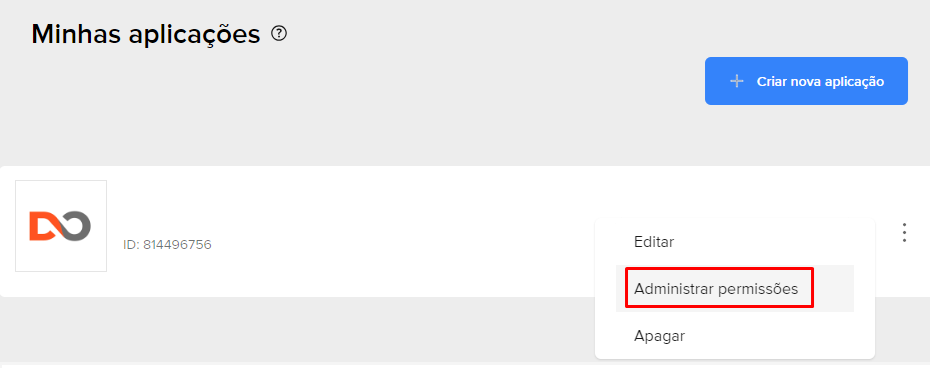
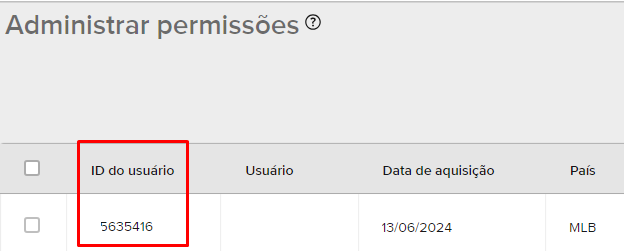
Na primeira configuração, deve-se preencher o "Token" com o "Code Store":
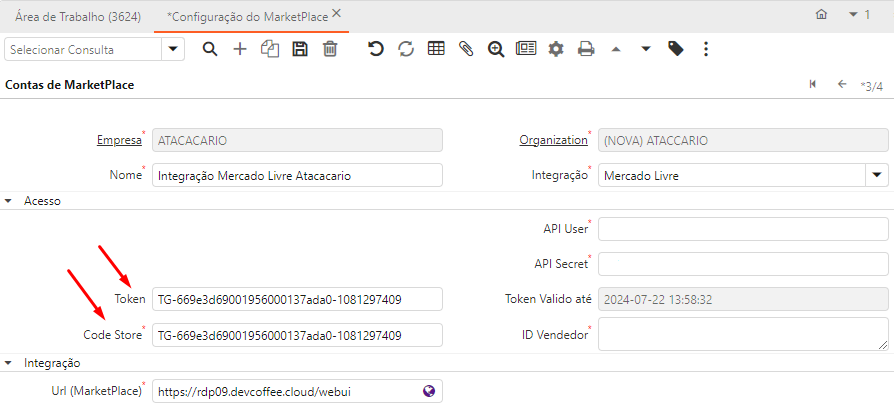
Configurações Parceiro de Negócios
Será necessário configurar como irá gerar o Parceiro de Negócios, vá em Detalhes do Registro e na aba "Configurações Parceiro de Negócios" configure:
Configure conforme as regras de sua empresa. No Mercado Livre é importante indicar um parceiro padrão, copie o parceiro Padrão do BrERP e mude seu nome para utilizá-lo na configuração, pois não virá todos os dados quando for marcado Retira no Mercado Livre, para criar o parceiro dentro do BrERP. O parceiro deve possuir apenas uma localização cadastrada para a geração da fatura.
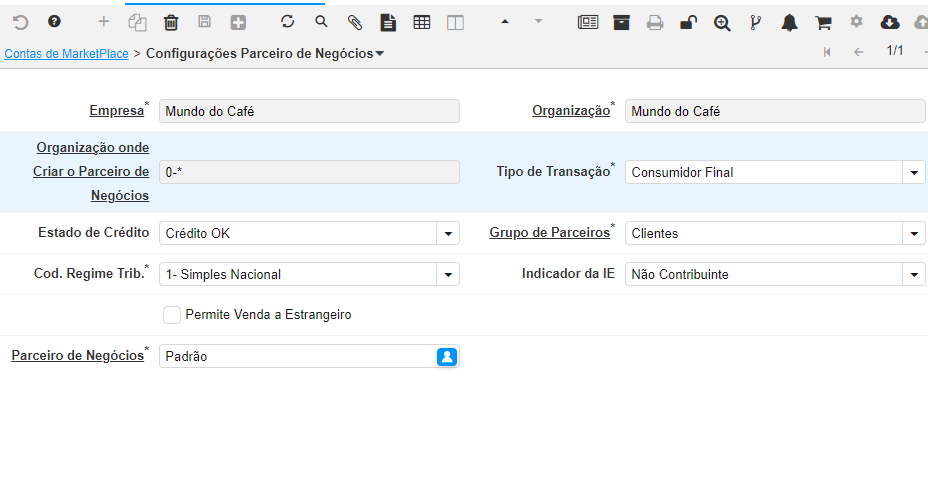
Configurações Pedido
Será necessário configurar como irá obter o pedido:
-
Vá para aba Configurações Pedido, este passo depende das regras de como o Empresa irá querer que a Ordem de Venda seja gerada.
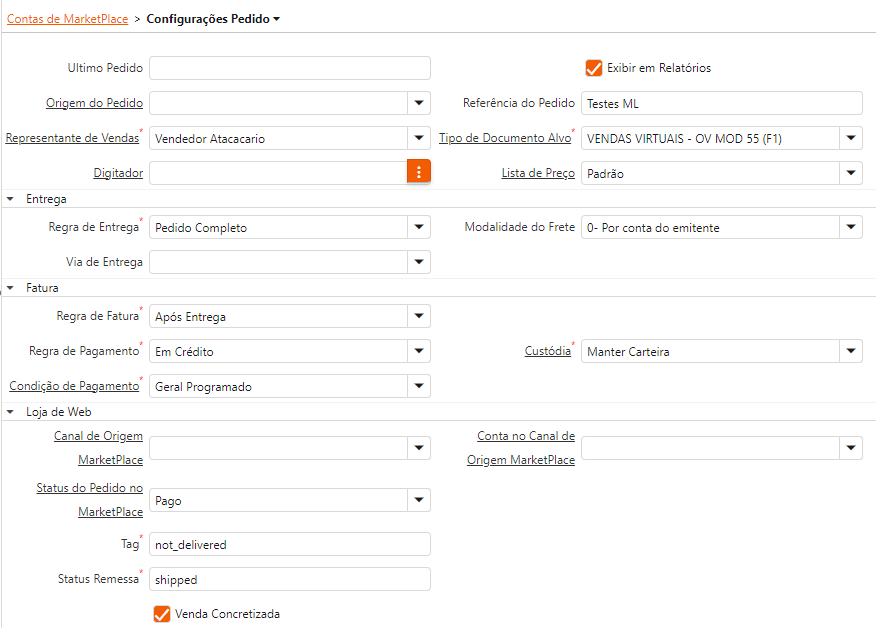
-
Para cadastrar o Status que será obtido os pedidos, siga a tabela abaixo:

-
Clique em "Status do Pedido no MarketPlace". Conforme sinalizado na imagem abaixo.
-
Siga o formato abaixo para realizar o cadastro.

-
Outra configuração indispensável fica na aba Configurações Pedido:
- Tag - not_delivered (não entregue)
- Status Remessa - shipped (enviar)
Onde irá setar a regra para trazer os pedidos do Mercado Livre, neste caso aconselhamos deixar desta maneira onde irá trazer apenas os pedidos novos que ainda não foram enviados.
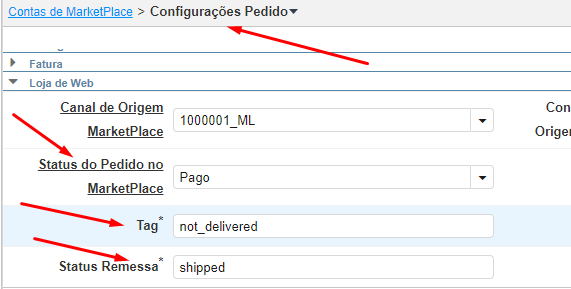
Cadastro de Produtos
Para o correto funcionamento de todos os processos é indispensável o preenchimento do SKU do Produto, além disso é obrigatório no Mercado Livre.
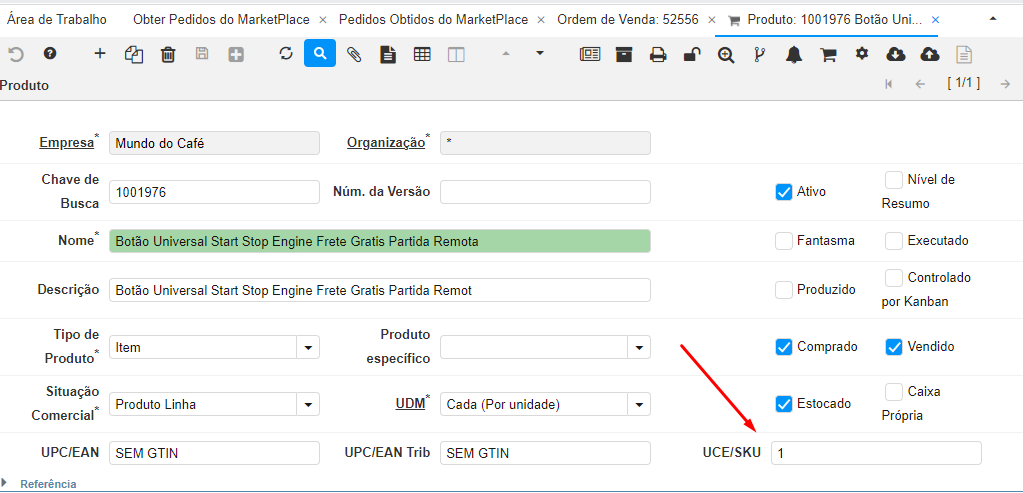
- No cadastro de produto, a flag "É enviado aos MarketPlaces?" deve ser marcada. O campo Nome (marketPlace) será o Título do seu anúncio no Mercado Livre, Marca do Produto (MarketPlace) é importante pois melhora o nível de seu anúncio no Mercado Livre, os outros campos também devem ser preenchidos conforme imagem abaixo.
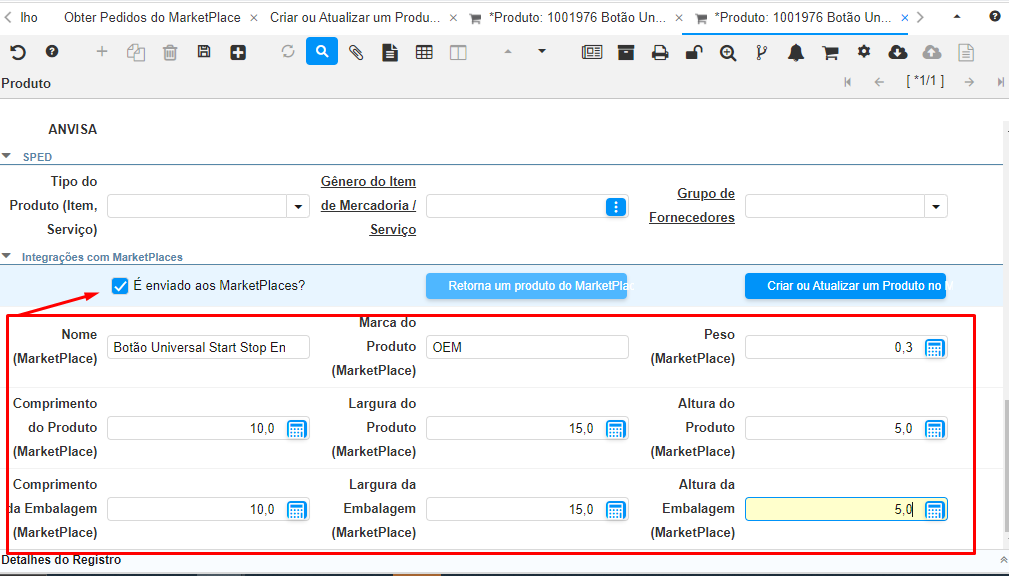
-
Em seguida, vá até "Detalhes do Registro", siga para a aba "Descrição do MarketPlace" e preencha a integração do Mercado Livre para que libere os novos campos.
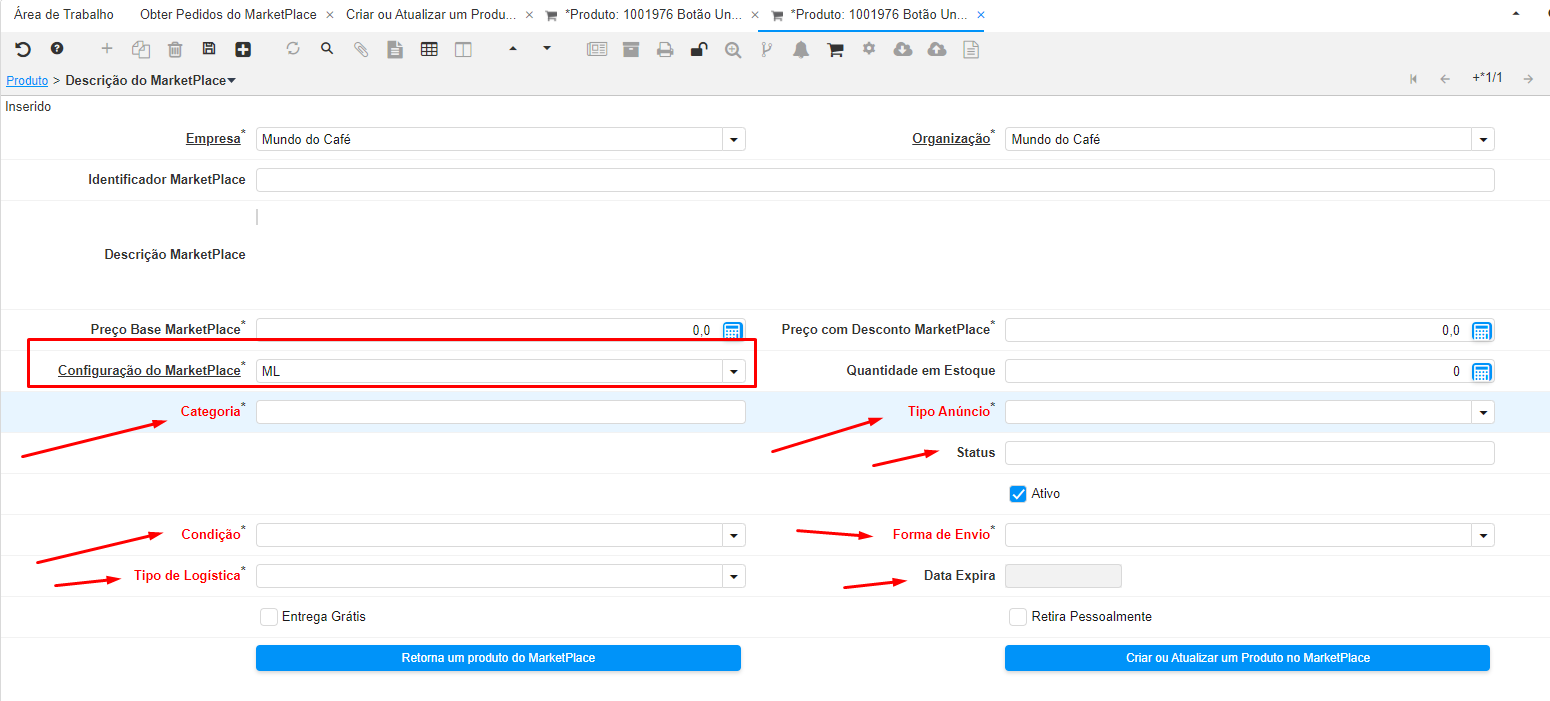
O preço e quantidade deve ser informado, por regra o Mercado Livre não deixa anunciar algo menor que R$ 7,00, outro ponto é que se você não informar quantidade, o anúncio será criado porém, com status pausado.
Foi desenvolvido um novo processo para atualizar as quantidades em massa de seus anúncios publicados, Atualizar quantidade de Produtos no MarketPlace que pode ser encontrado no menu.
Nele deve-se indicar o Armazém que será pega as quantidades e a Configuração do MarketPlace.
Esse processo irá atualizar o campo Quantidade em Estoque da aba Descrição do MarketPlace dos produtos que possuem o flag É enviado aos MarketPlace ativo no cadastro, caso o parâmetro Atualizar Loja for igual a Sim, irá atualizar quantidade na loja virtual, caso o parâmetro Tipo de Estoque for igual a Disponível será aplicado o valor do estoque livre das reservas do Armazém selecionado, se for igual a Total será a quantidade em Estoque considerando reservas.
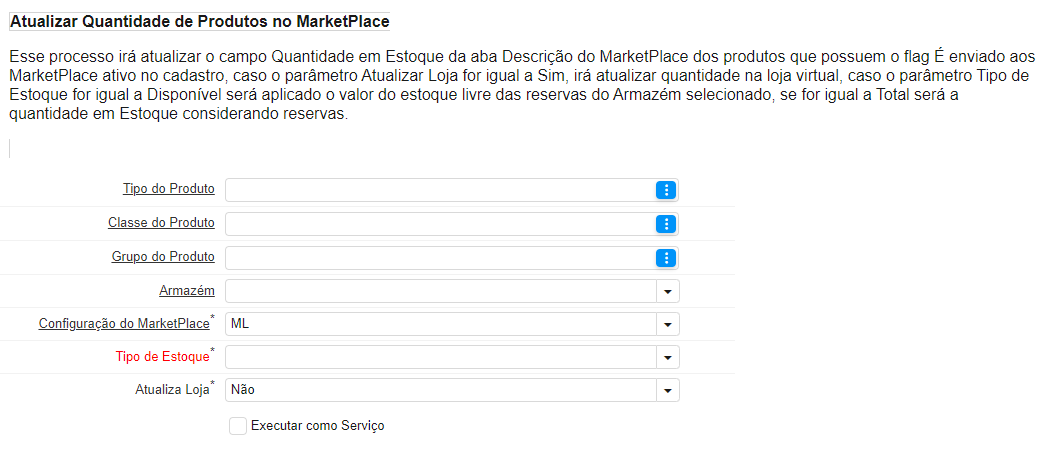
- A categoria deve ser preenchida com o código fornecido através da página Categories
Para saber qual o código, navegue pelos registros escolhendo a categoria e depois clique no botão "Expand all".
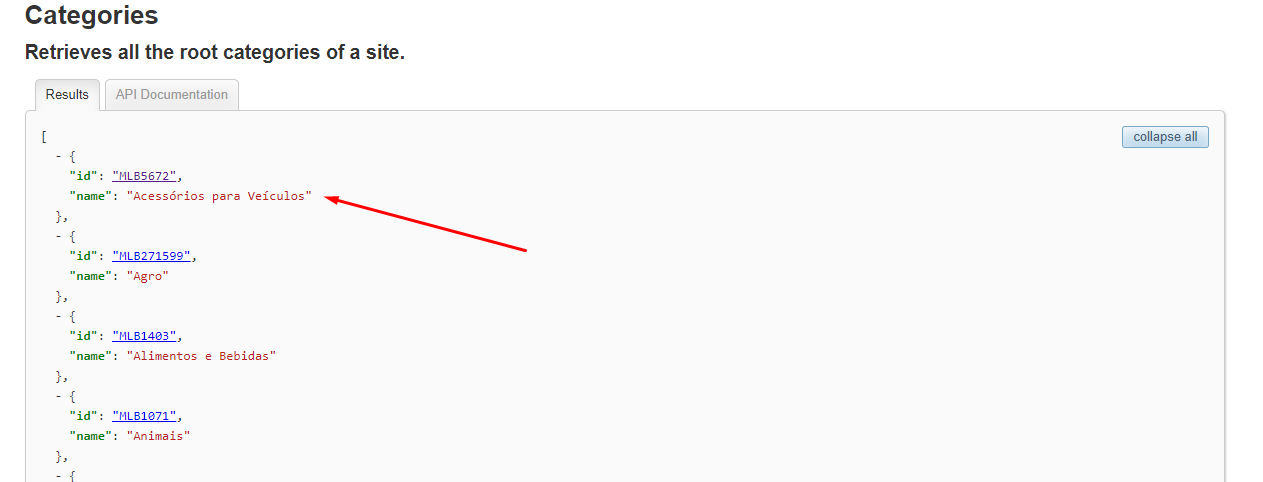
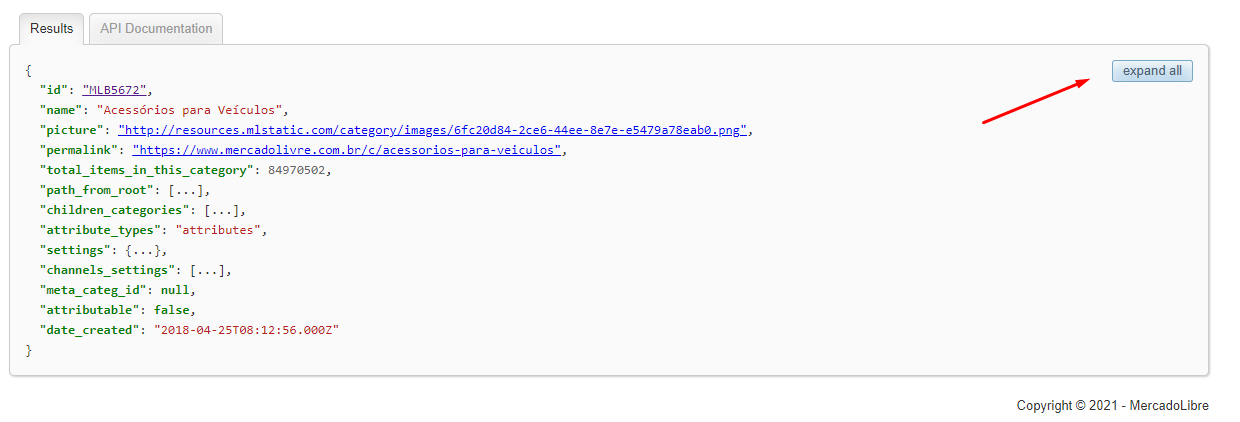
-
Neste exemplo foi criado o anúncio na categoria "Acessórios para Veículos" > "Segurança Veicular" > "Travas Elétricas".
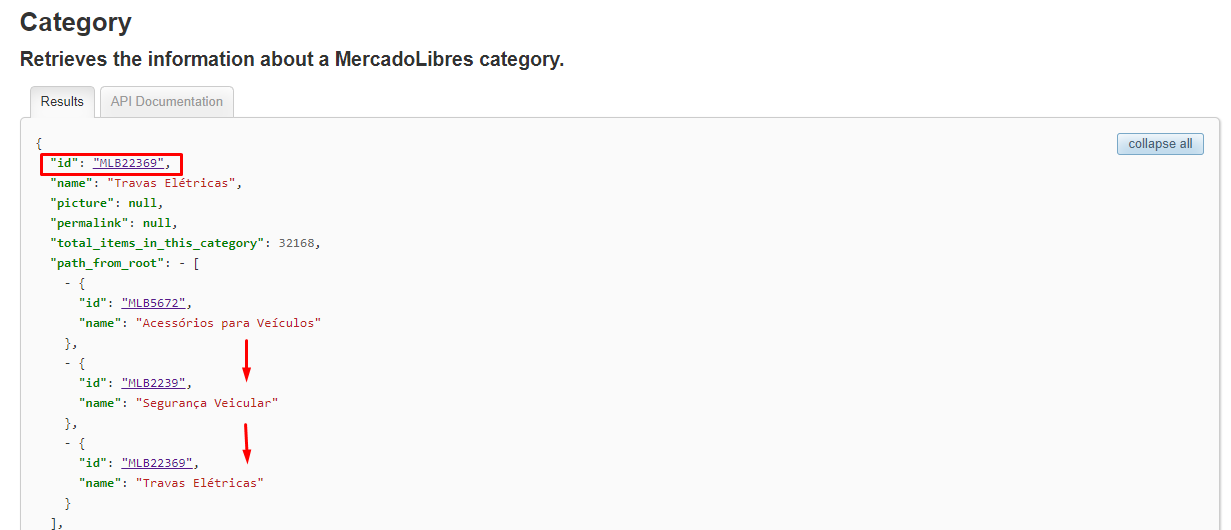
-
Para saber qual será a forma de envio, antes será necessário entender qual categoria seu produto está.
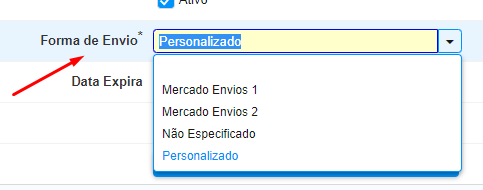
-
Verifique na TAG, para saber qual você pode atribuir ao seu produto.
-
Mercado Envios 1 = me1
-
Mercado Envios 2 = me2
-
Não Especificado = not_specified
-
Personalizado = Custom
-
Além disso, você terá o tipo de logística, conforme imagem abaixo.
Mercado Envios (drop_off): o vendedor imprime a etiqueta e faz o envio nos Correios. Além disso, você precisa considerar o status de envio. Sobre o faturamento, não é obrigatório, mas caso o vendedor necessite, é possível carregar a nota fiscal ou usar o faturador do Mercado Livre.
Mercado Envios Places (xd_drop_off): Nesta modalidade, o vendedor imprime a etiqueta e envia seu produto diretamente para os pontos autorizados do Mercado Livre.
Not_specified (não especificado): Significa que o vendedor não especificou nenhum preço de frete para seus produtos e o comprador deve entrar em contato com o vendedor para combinar uma opção de envio e o preço.
Mercado Envios Coleta (cross_docking) Nesta modalidade, o vendedor tem um contrato com o Mercado Livre para trabalhar com Mercado Envios coleta, neste caso os produtos serão recolhidos pelo Mercado Livre e posteriormente despachados para o comprador.
Neste caso será necessário ser autorizado pelo Mercado livre, verifique essa informação do seguinte link: Agências Mercado Livre.
- O produto deve estar preenchido no formato conforme a imagem abaixo.
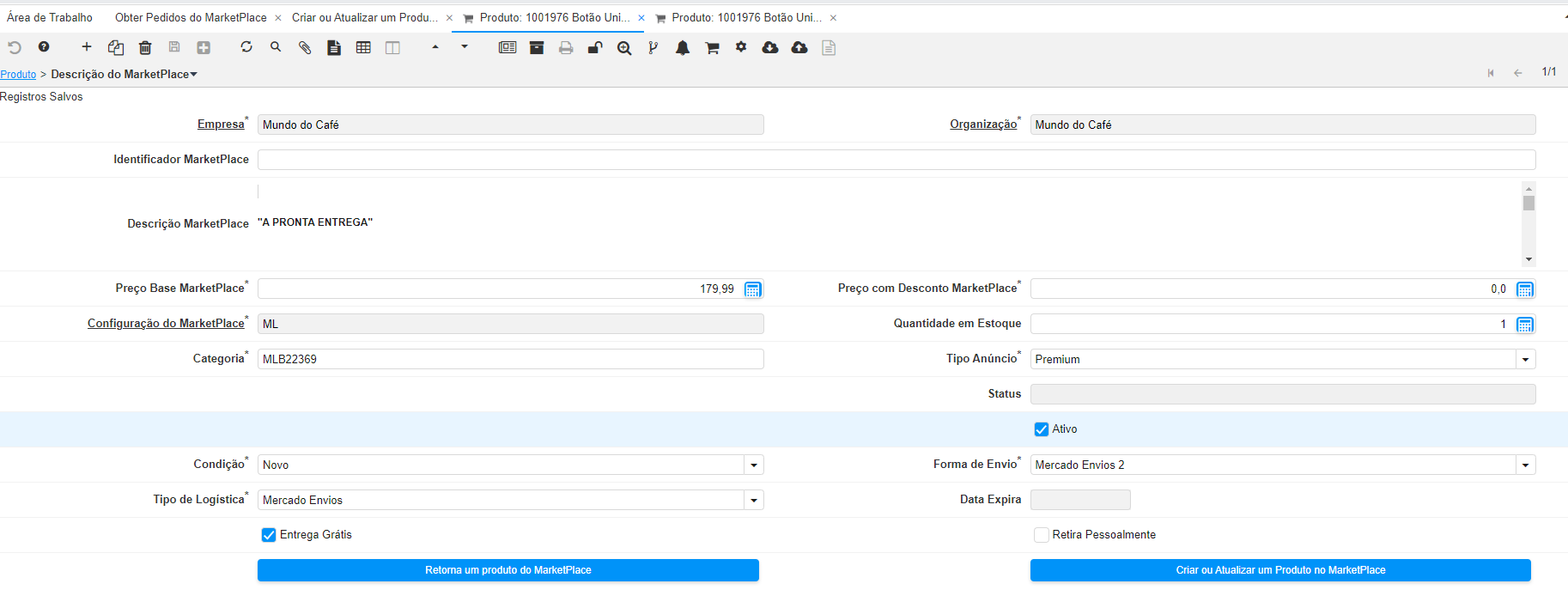
Na janela "Produto", na aba "Descrição do MarketPlace" é possível mudar os tipos de anúncios, porém as Regras do Mercado Livre existe um fluxo, segue abaixo:
- Grátis->Clássico->Premium
- Clássico->Premium
- Premium->Clássico
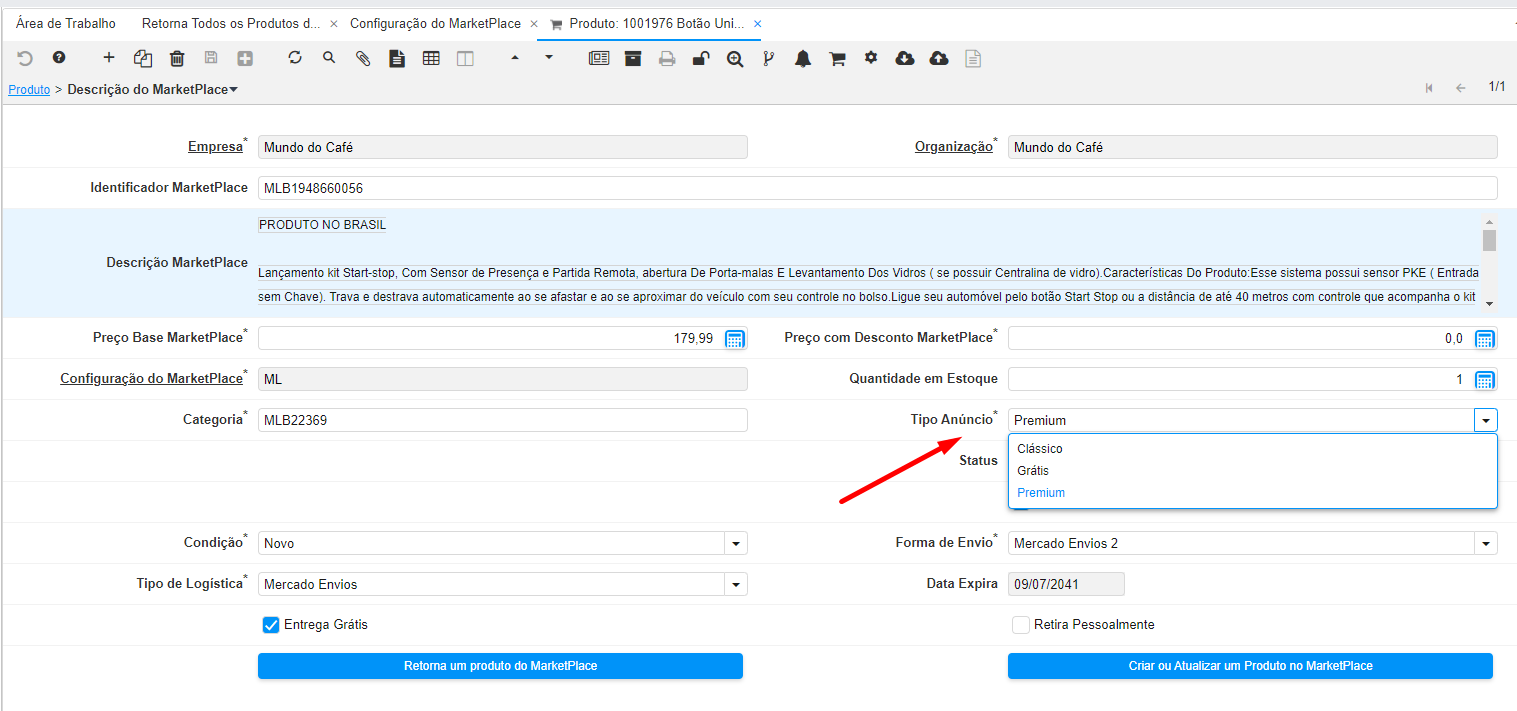
Além disso há regras para os tipos de Anúncio e quanto custa vender um produto, Verificar conforme politicas do Mercado Livre, podem ser consultadas através do seguinte link: Quanto custa vender um produto.
Disponibilidade de estoque: Para produtos que precisam de tempo para serem fabricados ou personalizado o Mercado Livre possui categorias as quais podem ser atribuídos Disponibilidade de estoque, este campo gera um aviso no anuncio e cria um prazo para que você possa estar enviando o produto.
No momento de configurar a disponibilidade de estoque, você não pode ser valores superiores a 45 dias. Não poderá especificar essas informações em publicações que correspondam às verticais Imóveis, Automóveis e Serviços. Não será permitido tempo de disponibilidade de estoque em itens que permitam envios flex ou pertençam a Fulfillment.
-
Após o preenchimento da aba principal da Descrição do MarketPlace, será necessário incluir as imagens, para isso basta ir na aba Imagens para MarketPlace:
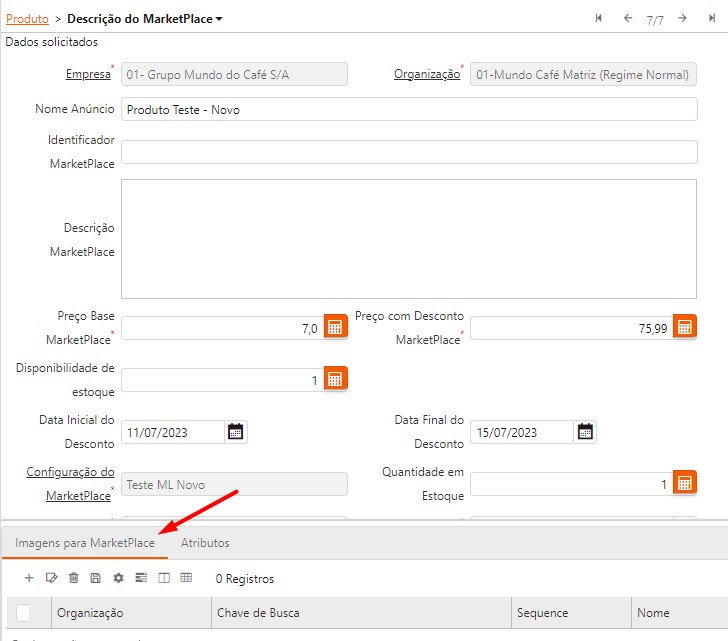
Necessário inserir um registro, preenchendo a URL da imagem:
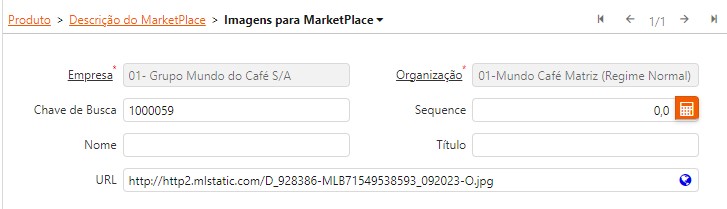
-
Os atributos do anuncio também são necessários, para buscar todos os atributos da categoria, vá no processo Obter Atributos do Mercado Livre e execute:
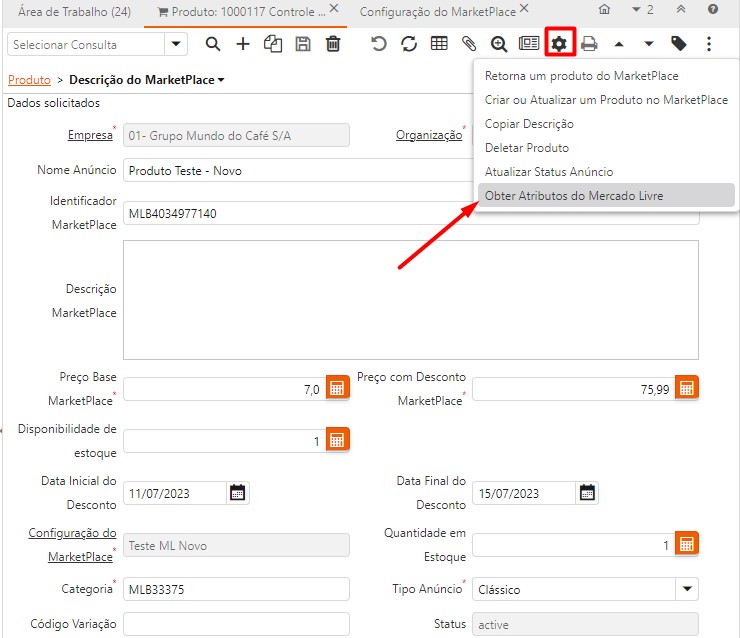
Assim para cada atributo encontrado será criado um registro na aba Atributos:
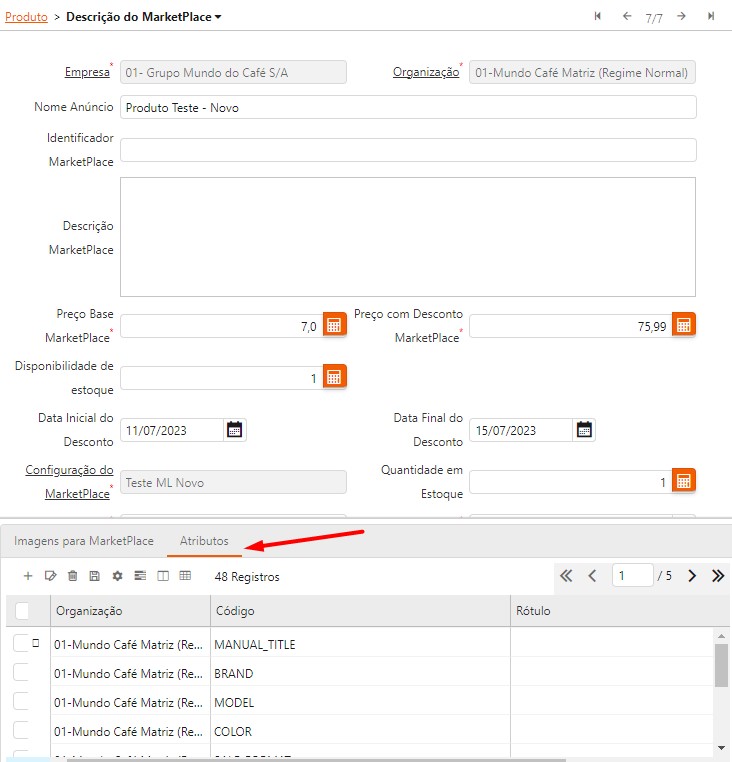
Após é necessário preencher o campo Rótulo, indicando a informação do atributo:
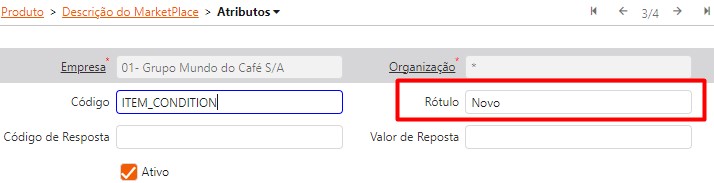
-
Para enviar o Produto para Mercado Livre pode ser feito através de três maneiras no botão no próprio cabeçalho do produto ou na Engrenagem pelo processo, ou ainda na aba Descrição do MarketPlace conforme indicado nas imagens:
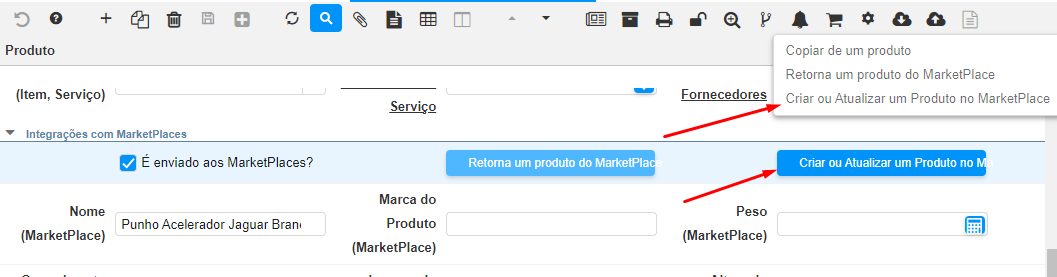
No processo irá apresentar a flag Não Enviar Atributos sem Rótulo, caso selecionado apenas os atributos com informação no campo Rótulo, serão enviados para o Mercado Livre.
-
Por fim, é possível visualizar a validação da configuração e envio do produto. Conforme imagem abaixo.
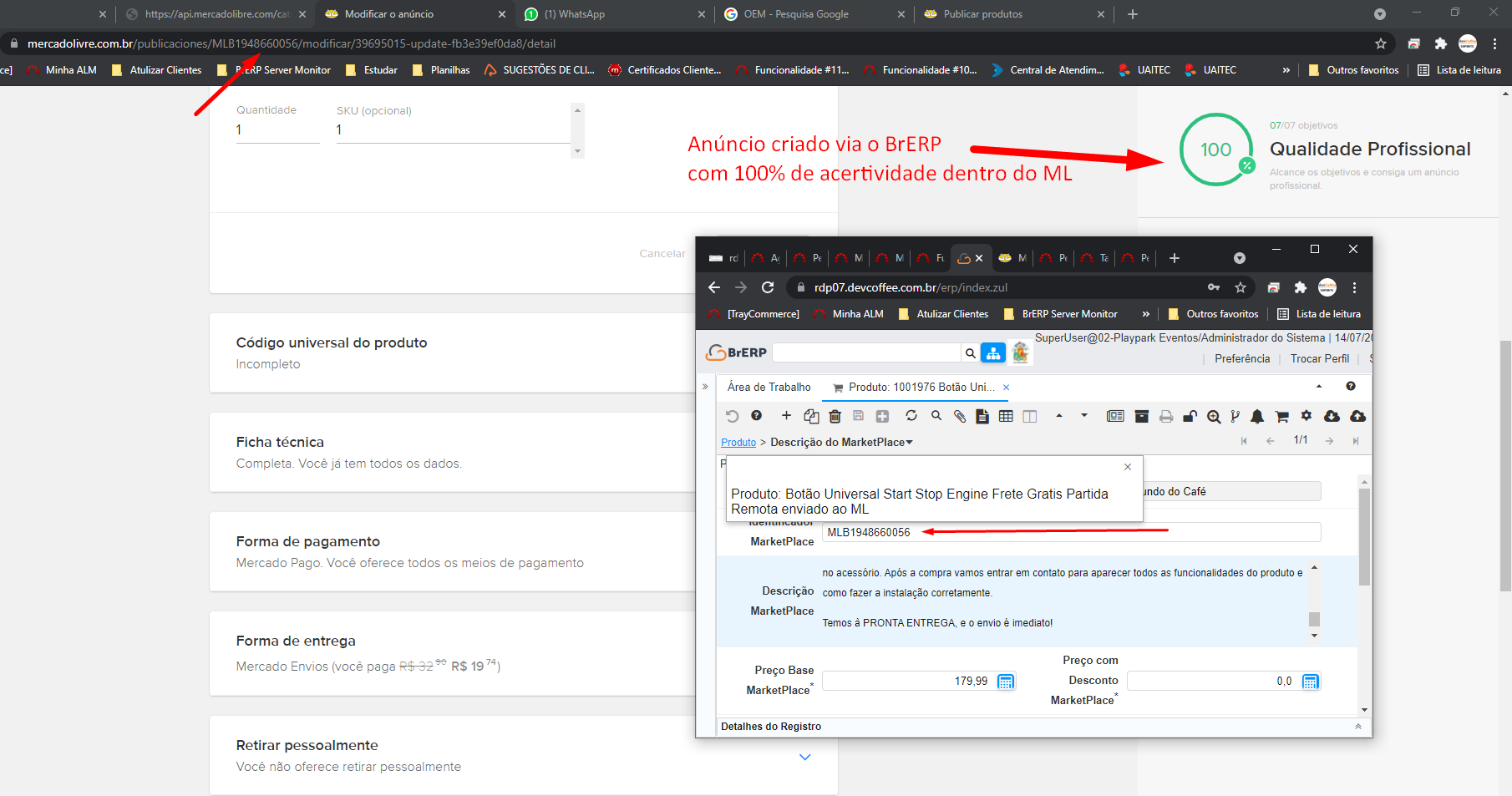
Obtenção de Pedidos
Após toda configuração e envio dos anúncios, caso seja feita uma compra através de seus anúncios será possível obter o pedido.
Para receber os pedidos do Mercado Livre, acesse o processo Obter Pedidos do MarketPlace, selecione a configuração e clique em Ok
Por regra o Mercado Livre envia apenas 51 pedidos por requisição
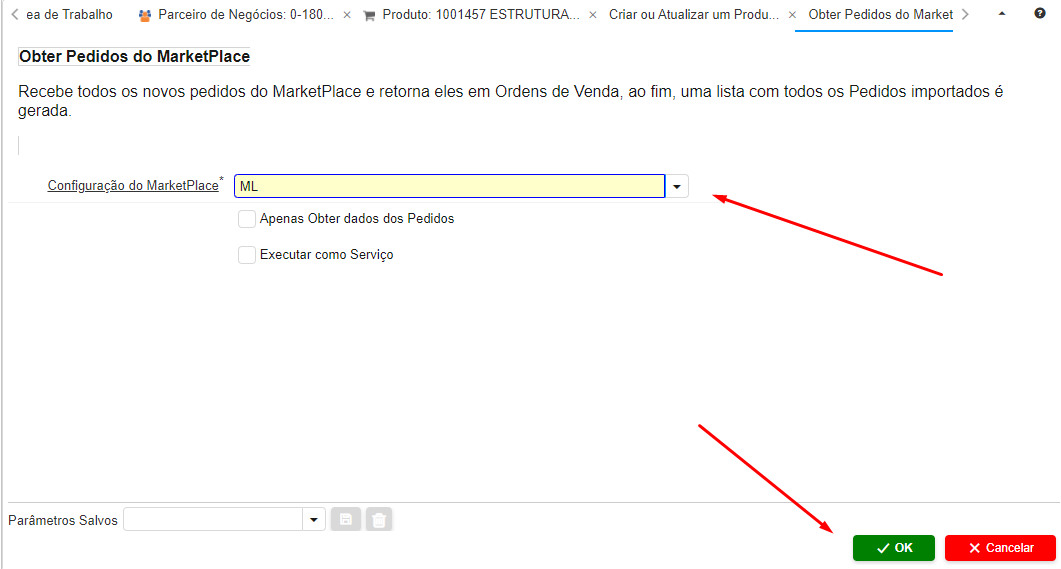
Após a execução do processo poderá haver dois cenários:
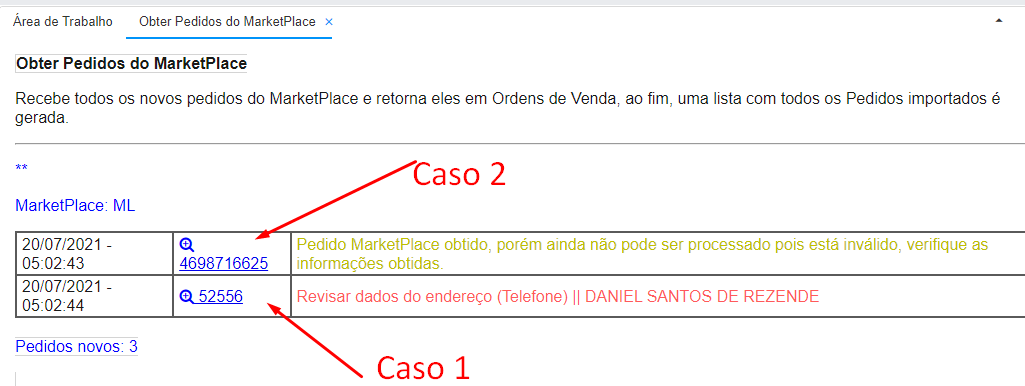
Caso 1 o pedido é gerado completamente, pois o produto já está cadastrado e os dados do cliente estão bem preenchidos no Mercado Livre, sendo apenas indicado para revisar o telefone, pois há casos que o Mercado Livre não nos fornece. A ordem de venda sempre será gerada em esboço para conferência dos dados e posteriormente completada.
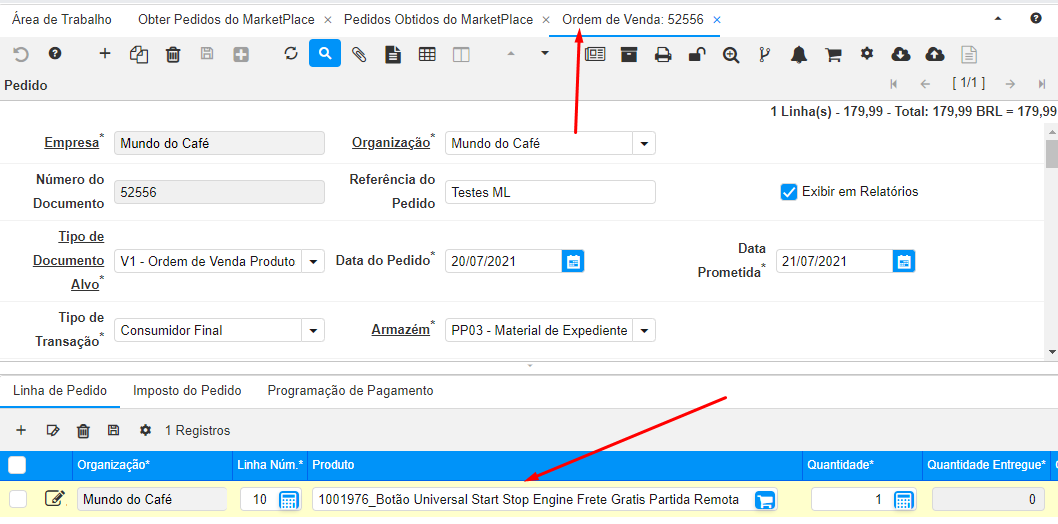
Caso 2 o produto não esteja cadastrado no BrERP e os dados do cliente podem estar incorretos, para ajustar clique na lupa e será direcionado para o registro. Utilize o campo Mensagem de Erro para poder verificar o que deve ser corrigido. Ao Corrigir os dados a Flag Válido